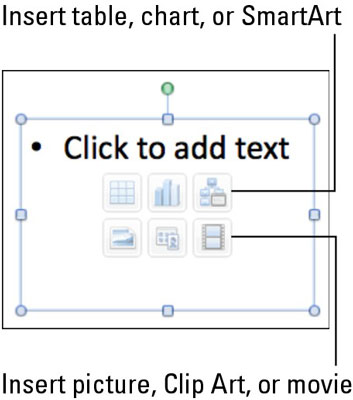Якщо ви використовуєте PowerPoint в Office 2011 для Mac, ви помітите, що щоразу, коли ви додаєте новий слайд до презентації, він матиме макет слайда PowerPoint, що складається з полів-заповнювачів. Порожній макет не має заповнювачів. Ви можете вибрати макет слайда, вставляючи новий слайд.
На стрічці перейдіть на вкладку Головна. У групі «Слайди» клацніть маленьку стрілку праворуч від кнопки «Новий слайд», щоб відобразити галерею макетів слайдів. Щоб перейти до іншого макета, перейдіть на вкладку «Головна» стрічки, а потім у групі «Слайди» натисніть «Макет», щоб відобразити галерею макетів.

Ви можете змінити макет будь-якого слайда, вибравши його, а потім клацнувши інший макет у галереї. Існує два основних типи заповнювачів:
-
Заповнювач тексту: подібно до звичайного текстового поля, текстові заповнювачі містять текст і можуть бути відформатовані так само, як текстові поля. На відміну від звичайних текстових полів, більшість текстових заповнювачів мають маркери та нумерацію, увімкнені за замовчуванням, тому ви вводите контур.
-
Заповнювач вмісту: ви можете розпізнати заповнювач вмісту, оскільки в ньому є шість кнопок, які ви натискаєте, щоб вставити об’єкт, наприклад таблицю або зображення. Заповнювач вмісту виконує подвійну функцію. Якщо клацнути заповнювач вмісту, а потім почати вводити, кнопки зникнуть, і він перетвориться на текстовий заповнювач.
Усі заповнювачі на новому слайді починаються з одного шару. Коли ви додаєте текст або вміст до заповнювача, кожен елемент вмісту або текстове поле заповнювача стає власним шаром.
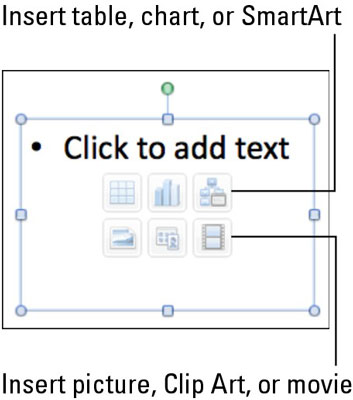
Коли ви вставляєте об’єкт, розмір якого перевищує розмір заповнювача вмісту, ви можете активувати плаваючу панель інструментів, яка дає змогу вибрати спосіб обробки зайвого розміру:
-
Вручну: ви вручну змінюєте розмір і обрізуєте вставлений об’єкт.
-
Обрізати: вмикає інструмент обрізання, щоб ви могли вирішити, що обрізати.
-
Змінити розмір: масштабує об’єкт відповідно до заповнювача.